검색엔진최적화
쇼핑몰 창업/운영 FAQ 기타 검색엔진최적화
- Q. 네이버에 검색 등록은 어떻게 하나요?
-
네이버 검색 노출을 위해 SEO 설정 및 네이버 웹마스터 도구 등록을 진행해 주세요.
■ SEO 설정
네이버 검색 시 노출되는 사이트의 기본 정보는 SEO 설정을 따릅니다.
관리자 페이지 > 디자인 > 디자인관리 > SEO 설정 메뉴에서 SEO 설정을 진행해 주세요.
* 바로가기 : Q. 네이버 검색 결과를 수정하고 싶어요.
* 바로가기 : SEO 설정 도움말
■ 네이버 웹마스터 도구 등록
네이버 검색 로봇은 각 사이트의 정보를 자체적으로 또 자동으로 수집하여 네이버 검색에 노출시키지만 신규 사이트가 새로 생겼음을 인지하는 데 오랜 시간이 걸릴 수 있습니다.
따라서 네이버 웹마스터 도구 등록을 통해 네이버 검색 로봇에게 사이트 수집을 요청함으로써 내 사이트를 네이버에 보다 빠르게 노출시킬 수 있습니다.
* 바로가기 : 네이버 서치어드바이저
네이버 서치어드바이저 상단 웹마스터 도구 버튼을 눌러주세요.

네이버 검색에 노출시킬 사이트 주소를 기입해 주세요.
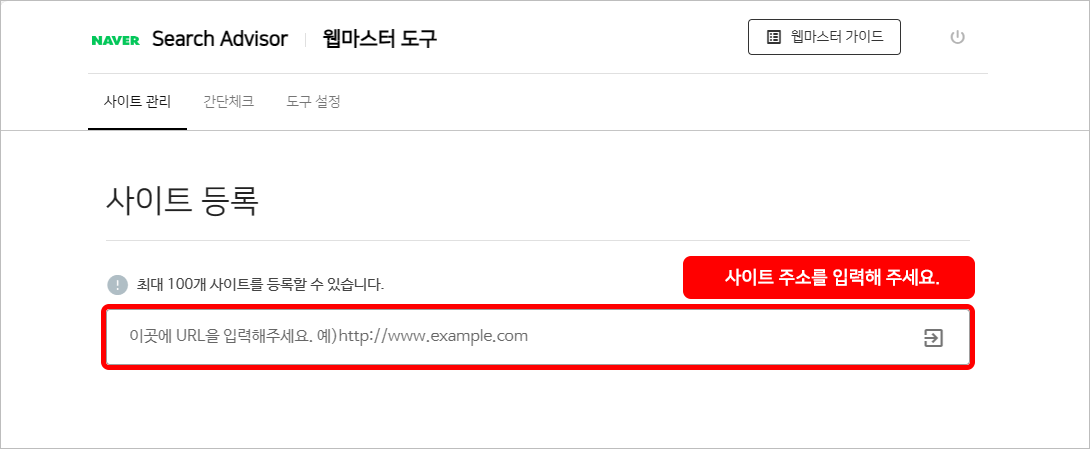
사이트 소유확인 방법 중 HTML 태그 선택 후 제공되는 메타 태그를 복사해 주세요.
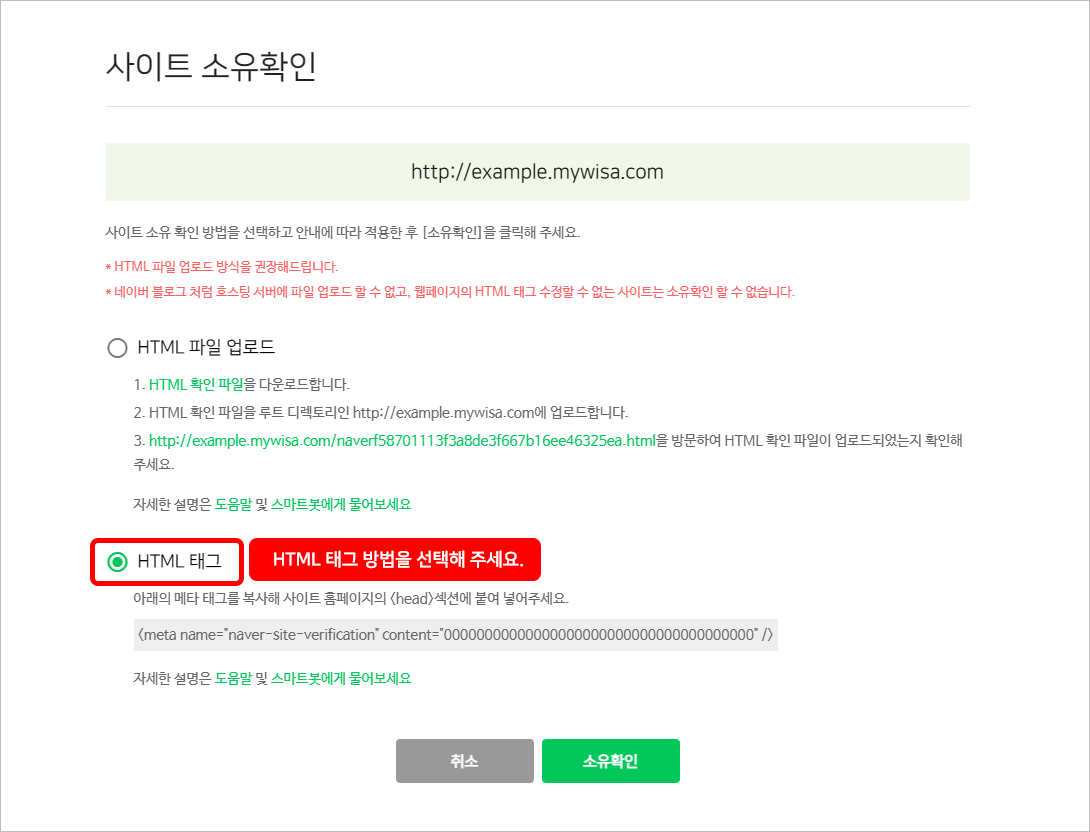
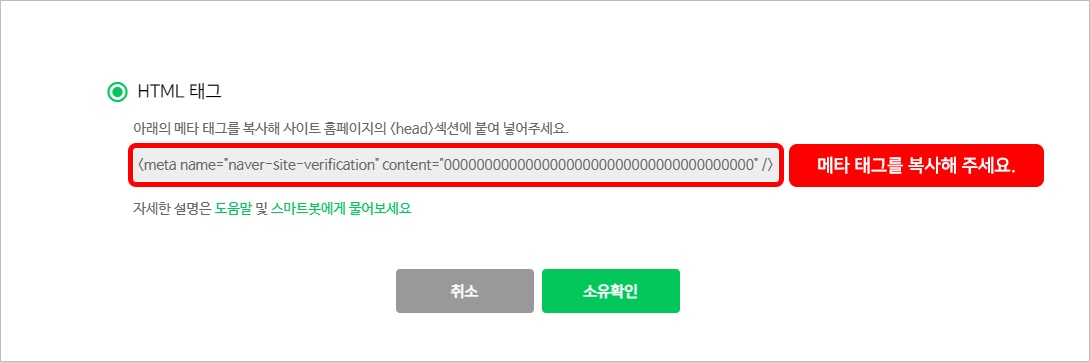
복사된 태그를 관리자 페이지 > 디자인 > 디자인 관리 > SEO 설정 메뉴 하단 기타 설정 > HEAD 태그관리에 기입해 주세요.


네이버 서치어드바이저 사이트 소유확인 페이지로 돌아와 소유확인 버튼을 눌러주세요.
사이트 소유권 인증이 완료됩니다.

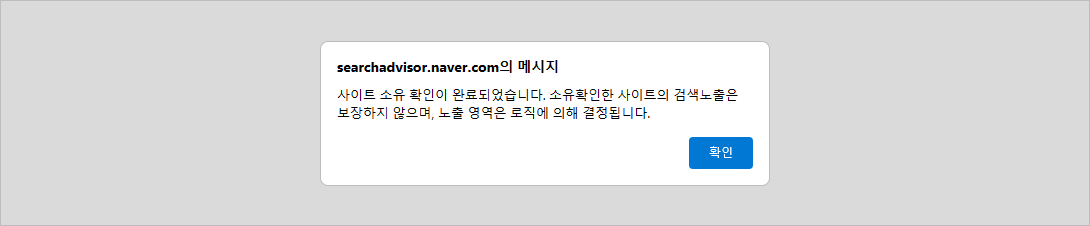
※ 네이버 웹마스터 도구 등록 후 실제 네이버 검색 노출까지는 수일 ( 영업일 기준 7일 이상 ) 이 소요될 수 있습니다.
※ 네이버 웹마스터 도구는 네이버 검색 로봇에게 사이트 수집을 요청하는 절차이며, 수집 후에도 다양한 사유로 노출이 제한될 수 있습니다.
- Q. 네이버 검색 결과를 수정하고 싶어요.
-
네이버 검색 결과는 사이트 SEO 설정 반영합니다.
관리자 페이지 > 디자인 > 디자인관리 > SEO 설정 메뉴의 SEO 설정을 수정해 주세요.
수정된 SEO 설정을 토대로 검색 결과가 변경됩니다.
1. 페이지 제목을 수정하고 싶어요.
네이버 검색에 노출되는 페이지 제목은 SEO 설정 중 웹브라우저 타이틀에 해당합니다.
※ 고급설정을 이용하고 있는 경우, 주요 페이지 SEO 태그 설정 중 타이틀(title)을 수정해 주세요.


2. 페이지 설명을 수정하고 싶어요.
네이버 검색에 노출되는 페이지 설명은 SEO 설정 중 META 검색 설명에 해당합니다.
※ 페이지 설명의 적정 글자 수는 40 - 50 자 이상으로, 이보다 짧을 경우 임의 문구가 수집될 수 있습니다.
※ 고급설정을 이용하고 있는 경우, 주요 페이지 SEO 태그 설정 중 메타태그 설명(description)을 수정해 주세요.


※ SEO 설정 후 실제 검색 노출까지는 수일 ( 영업일 기준 7일 이상 ) 이 소요될 수 있으며, 정확한 소요 시간은 확인할 수 없습니다.
※ SEO 설정 후 충분한 시간을 기다렸으나 변경된 사항이 반영 되지 않는다면, 네이버 측으로 문의해 주시기 바랍니다.
- Q. 네이버 검색 시 노출되는 연관 채널은 어떻게 등록하나요?
-
SEO 설정 메뉴를 통해 네이버 검색 시 함께 노출되는 연관채널을 등록할 수 있습니다.
관리자 페이지 > 디자인 > 디자인 관리 > SEO 설정 메뉴 하단 네이버 연관채널 설정에 희망 채널 주소를 입력해 주세요.
연관채널은 최대 9 개까지 등록할 수 있으며, 네이버 정책에 따라 기입할 수 있는 연관채널은 다음과 같습니다.
■ 네이버 지원 연관채널
1. 네이버 서비스 : 블로그, 카페, 포스트, 스마트스토어, 브랜드스토어, 네이버TV, 언론사 홈
2. 웹 채널 : 페이스북, 인스타그램, 아이튠즈, 구글 플레이 스토어, 트위터, 유튜브, 링크드인, 핀터레스트, 카카오 스토리
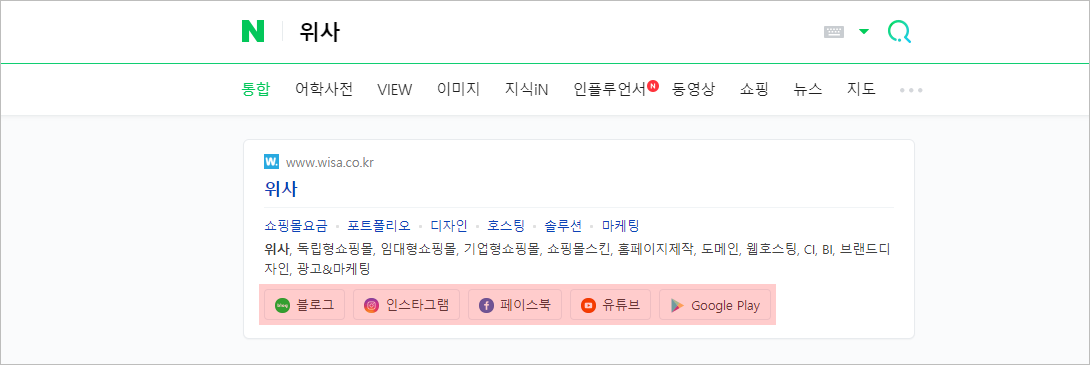
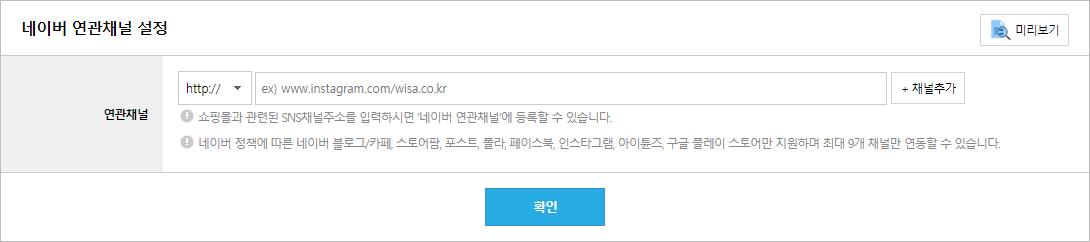
※ SEO 설정 후 실제 검색 노출까지는 수일 ( 영업일 기준 7일 이상 ) 이 소요될 수 있으며, 정확한 소요 시간은 확인할 수 없습니다.
※ SEO 설정 후 충분한 시간을 기다렸으나 변경된 사항이 반영 되지 않는다면, 네이버 측으로 문의해 주시기 바랍니다.
- Q. 네이버, 다음, 구글 검색 시 웹문서에 노출되는 페이지를 삭제하고 싶은데 어떻게 하나요?
-
네이버, 다음, 구글 검색 시 노출되는 웹문서 삭제는 각 포털사이트로 삭제 요청을 접수하셔야 합니다.
▶ 네이버 웹문서 삭제 처리 방법 바로가기
▶ 다음 웹문서 삭제 처리 방법 바로가기
▶ 구글 웹문서 삭제 처리 방법(로그인 필요) 바로가기
- Q. 구글 검색 등록은 어떻게 해야 하나요? (구글 서치 콘솔)
-
Google 검색 센터를 통해 보유한 사이트를 Google 검색에 등록할 수 있습니다.
■ Google 검색 센터
Google 검색 센터에 접근하여 Search Console로 이동 버튼을 클릭해 주세요.
* 바로가기 : Google 검색 센터
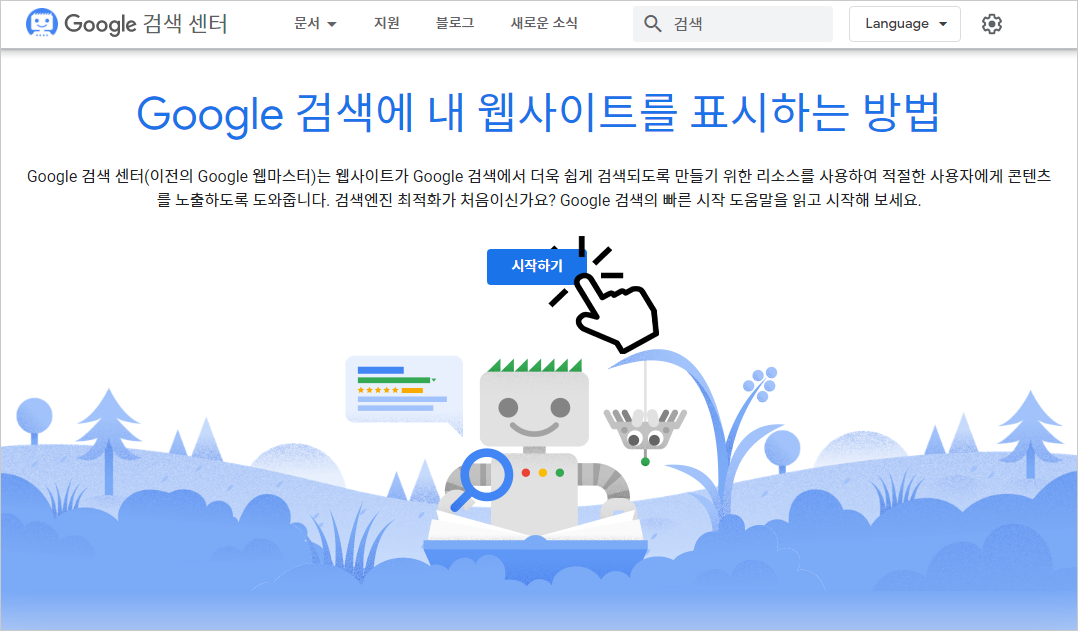

URL 접두어를 선택하고 보유한 사이트의 도메인을 입력해 주세요.
※ 프로토콜 ( http 혹은 https ) 을 반드시 함께 입력해 주세요.

소유권 확인 방법 중 HTML 태그를 선택해 주세요.
복사 버튼을 눌러 메타태그를 손쉽게 복사할 수 있습니다.

관리자 페이지 > 디자인 > 디자인관리 > SEO 설정 > 기타 설정 > HEAD 태그관리 에 복사한 메타태그를 삽입해 주세요.
* 새 태그 입력 영역에 태그 입력 후 하단의 확인 버튼을 눌러주세요.

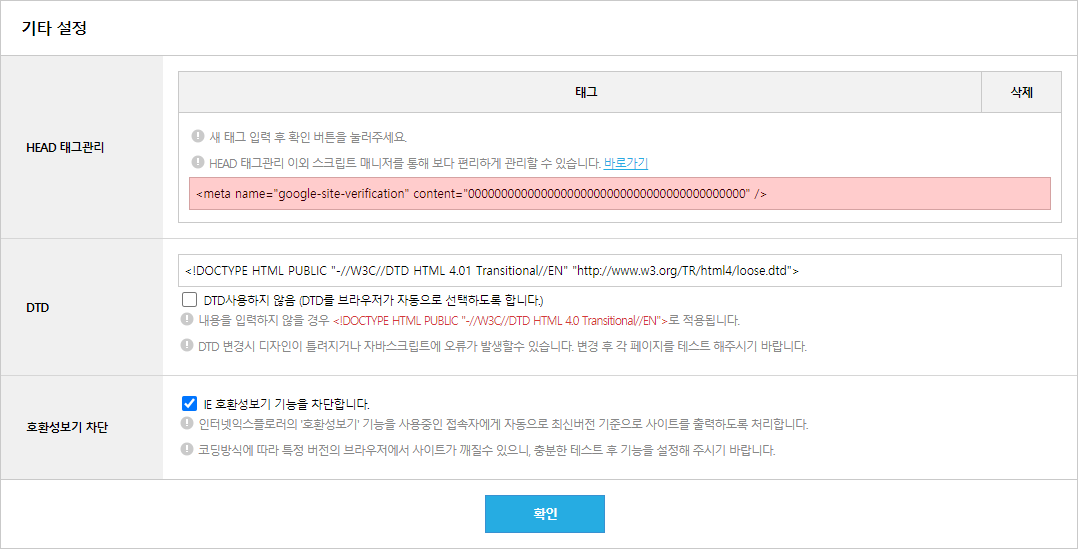

Google Search Console 로 돌아와 소유권 확인을 완료할 수 있습니다.
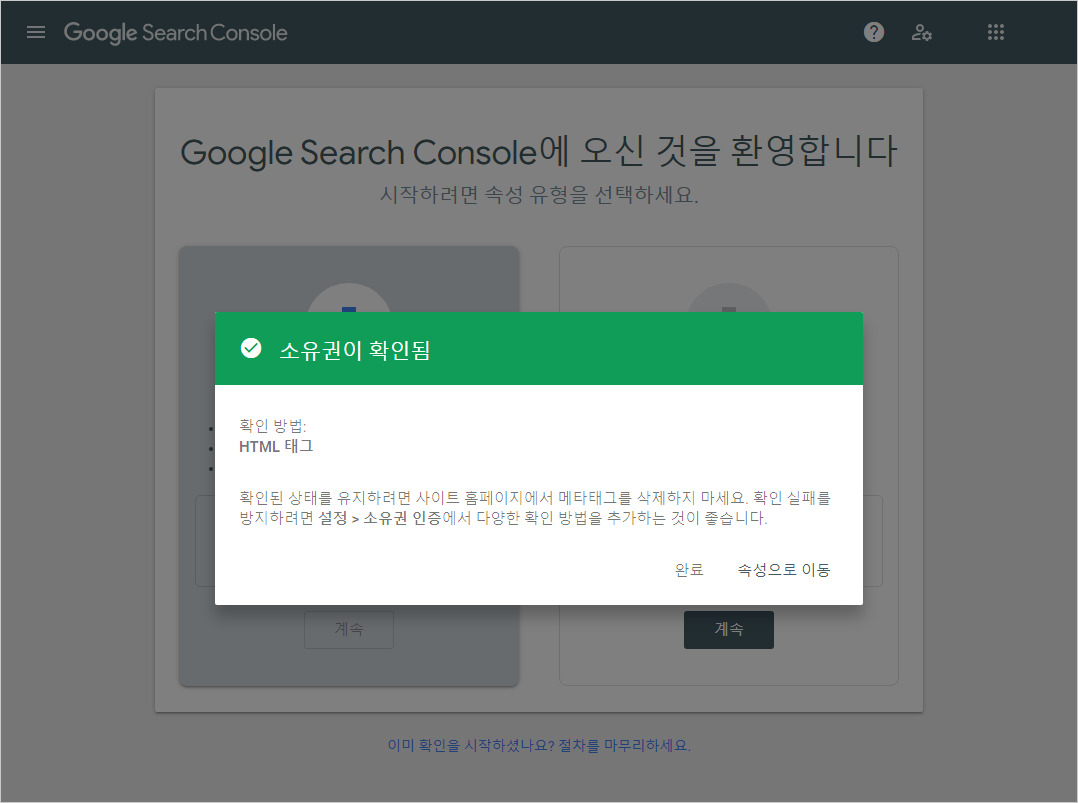
- Q. 네이버 검색 결과를 수정하기 위해 가이드를 참고하였으나 해결되지 않습니다.
-
위사는 SEO 설정을 제공할 뿐, 포털 사이트 노출 여부 및 노출 순위에 관여하지 않습니다.
네이버 검색로봇은 웹사이트 SEO 설정을 자체적으로 수집하여 포털 사이트에 사이트 정보를 노출시킵니다.
위사는 네이버 검색로봇이 사이트 정보를 수집할 수 있도록 SEO 설정을 제공해 드리고 있으나, 정보를 수집하여 노출시키는 주체는 네이버이며, 위사는 그 과정에 관여하지 않습니다.
위사에서 제공되고 있는 다양한 가이드를 참고하였으나 네이버 검색 노출 문제가 지속되고 있다면, 이후 문의는 네이버 측으로 접수해 주시기 바랍니다.
* 바로가기 : 네이버 서치어드바이저 FAQ
* 바로가기 : 네이버 고객센터
- Q. 다음 검색 등록은 어떻게 해야 되나요?
-
1) 다음(Daum) 검색 등록 페이지에서 로그인합니다.
2) 사이트 검색을 통해 URL 입력 후 [확인] 버튼을 누릅니다.
3) 신규등록 페이지에서 개인정보 및 서비스이용 동의를 확인 후 동의 후 [확인] 버튼을 누릅니다.
4) 공통정보 내용을 기입합니다.
5) 등록 신청이 완료되면, 다음(Daum) 검색등록 가이드에 따라 검토가 진행됩니다.
* 아래 내용은 등록신청 완료 페이지에서 확인할 수 있습니다.
* 등록한 사이트에 대한 노출은 보장하지 않으며, 이는 다음(Daum) 측 검색등록 가이드 기준임을 참고 바랍니다. - Q. 구글 웹마스터 도구를 완료했는데 검색이 안돼요.
-
구글 웹마스터 도구에 등록한 사이트가 노출되기까지 다소 시간이 소요됩니다.이는 구글 Search Console에 의해 데이터 수집이 되며, 수집 및 처리하기까지 시간이 필요하기 때문입니다.
- Q. 네이버 웹마스터 도구 등록 중 사이트 맵 및 RSS 제출은 필수인가요?
-
사이트 맵 및 RSS 피드 제출 여부는 네이버 검색 노출 여부 및 노출 순위에 영향을 주지 않습니다.
위사는 사이트 맵 및 RSS 피드를 제공하지 않습니다.
네이버 웹마스터 도구 등록 및 유관 설정이 완료되었다면, 사이트 맵 및 RSS 피드 제출 여부와 관계 없이 네이버 검색에 노출될 수 있습니다.